- 12024HVV | 护网总结报告模板与实例
- 204-ArkTS语言_基础语法之变量声明+数据类型_arkts声明数组
- 3【史上最本质】序列模型:RNN、双向 RNN、LSTM、GRU、Seq-to-Seq、束搜索、Transformer、Bert_rnn gru lstm和transformer的区别
- 4机器学习—— PU-Learning算法
- 5简述人工智能,及其三大学派:符号主义、连接主义、行为主义_人工智能行为主义
- 6一文带你弄懂Python 文本预处理_对访谈文本的预处理包括
- 7【学习3】一些NLP评价指标及其计算_cider nltk
- 8白天研究生系列:炼丹专题第三集《本地部署大语言模型保姆级教程——以ChatGLM-6B为例》_chatglm4-6b
- 9PyQt5教程(二)——PyQt5的安装(详细)_pyqt5 whl
- 10websocket 实现后端主动前端推送数据、及时通讯(vue3 + springboot)_vue3 websocket消息推送
Appium安装及环境配置
赞
踩
一、环境准备
1.jdk1.8
2.python:3.x
3.Appium-Python-Client
4.Appium桌面版
5.Node.js
6.android-sdk
二、下载及配置
1.jdk官网下载地址:
https://www.oracle.com/java/technologies/downloads/#java8-windows
下载时不要修改默认路径,直接装C盘
- 环境变量配置
jdk下载后在环境变量-系统变量中新增JAVA_HOME
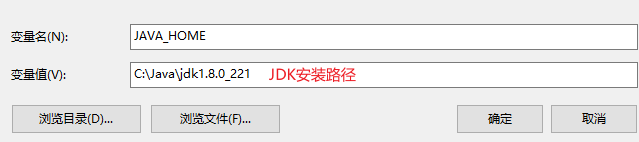
编辑CLASS_PATH(没有就新增)
添加以下路径:
.;%JAVA_HOME%\lib;%JAVA_HOME%\lib\tools.jar;
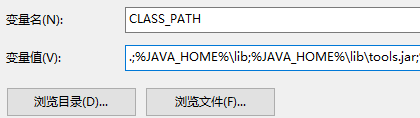
编辑Path
添加以下路径:
%JAVA_HOME%\bin;%JAVA_HOME%\jre\bin;%JAVA_HOME%\lib\tools.jar;

- 检查jdk环境是否配置成功
Windows+R,输入cmd 打开命令行,输入命令java -version,出现如图所示便表示安装成功

2.python官网下载地址,我使用的是3.8版本:
https://www.python.org/downloads/windows/
安装时直接勾选上添加到path后无需配置环境变量,否则需要在环境变量Path中添加python安装地址
C:\Program Files\Python38\Scripts;C:\Program Files\Python38

- 检查是否安装成功
Windows+R,输入cmd 打开命令行,输入命令python,出现如图所示便表示安装成功

3.在python下安装Appium-Python-Client
①可通过pip命令安装:pip install Appium-Python-Client
②可在pycharm中settings-Project-Python Interpreter,点击+后搜索Appium-Python-Client并进行安装

4.安装Appium桌面版,下载地址如下
https://github.com/appium/appium-desktop/releases/tag/v1.15.1
选择Windows版本下载并安装
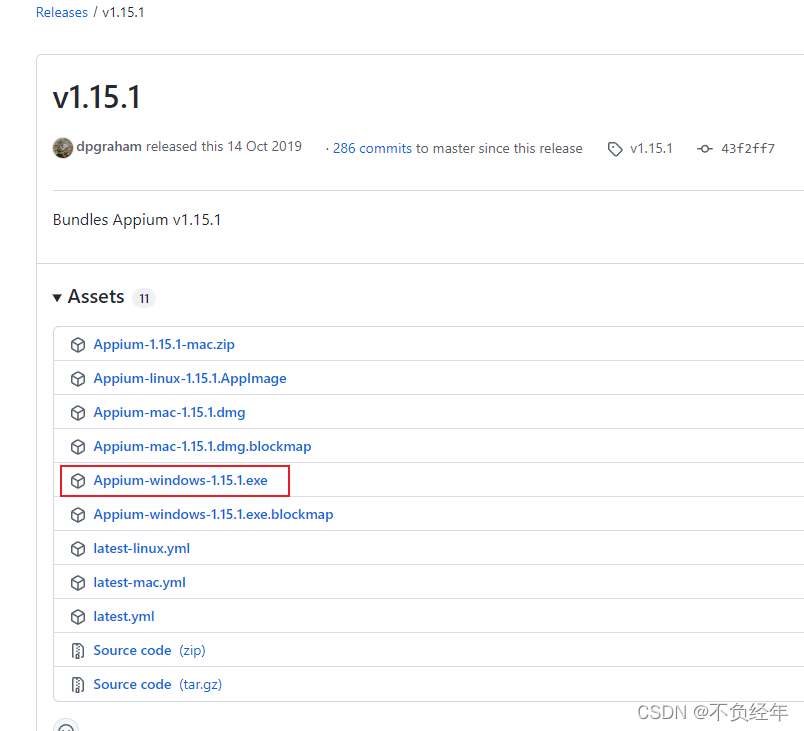
5.Node.js官网下载地址:
https://nodejs.org/zh-cn/download/
一直下一步安装即可,检查是否安装成功
在命令行终端输入node -v,出现如图表示安装成功

6.下载安装Android SDK
官网地址:https://www.androiddevtools.cn/
选择SDK Tools,在Windows中选择安装包下载
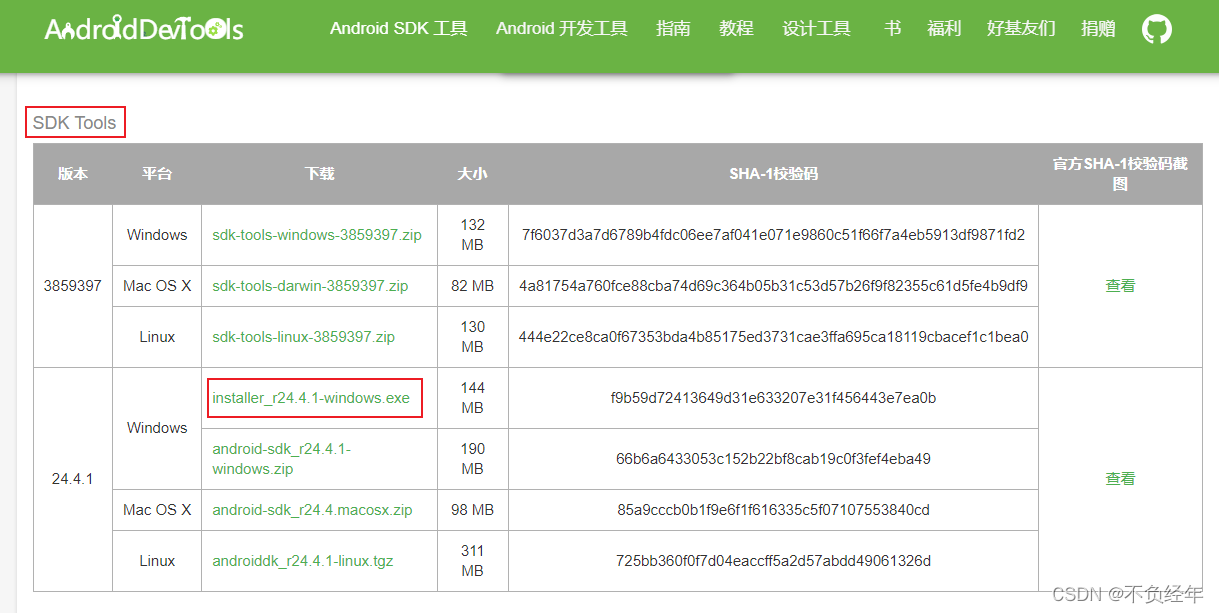
安装完成后打开,选择Tools前三项及Extras的Google USB Driver安装,其余选项可装可不装
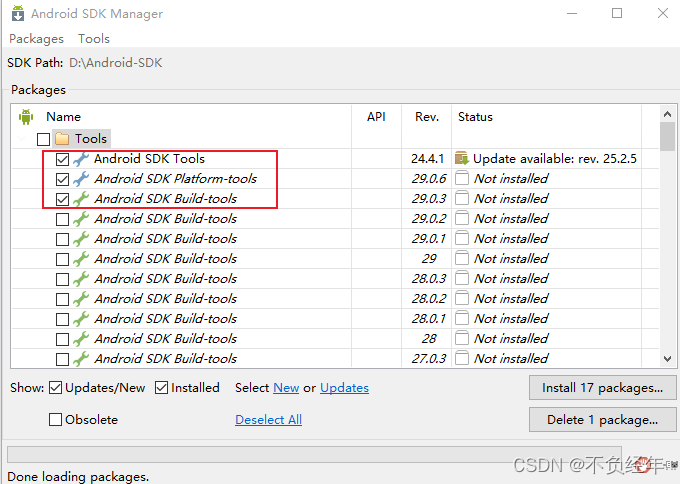
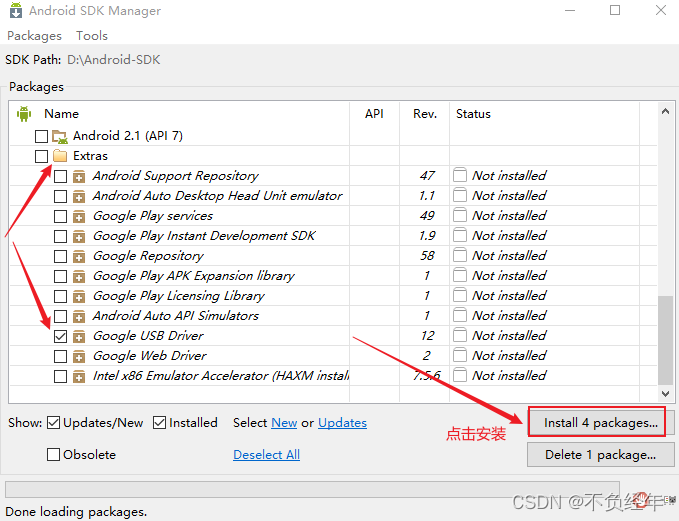
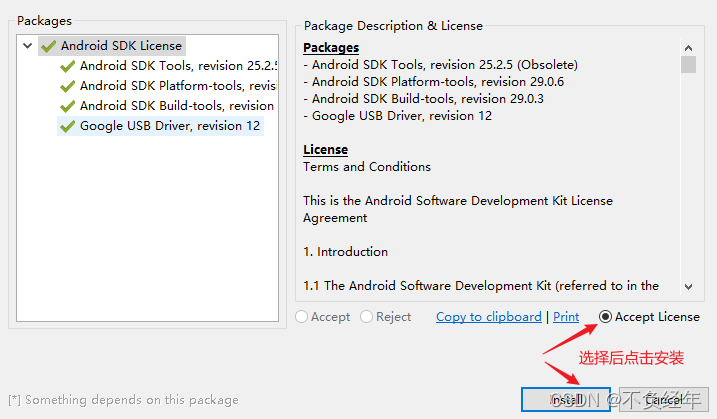
安装完成后sdk目录是这样的
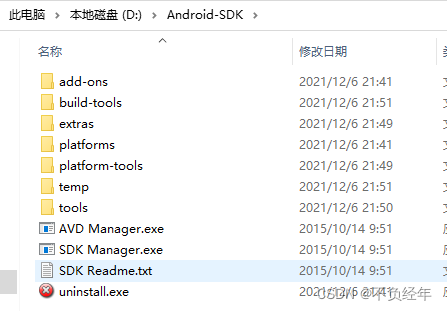
Android SDK Manager中显示已安装
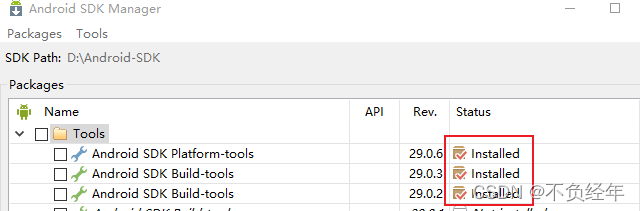
- 配置环境变量
新增ANDROID_HOME
变量值为安装sdk目录,如我的安装路径则为D:\Android-SDK
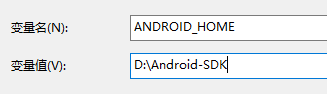
编辑Path
添加以下路径:
D:\Android-SDK\tools;D:\Android-SDK\platform-tools;

- 检查是否安装成功
在终端输入adb version,出现如图所示信息便表示安装成功

文中涉及的包在官网不好下可直接下载资源文件
https://download.csdn.net/download/test_number1/57245045


